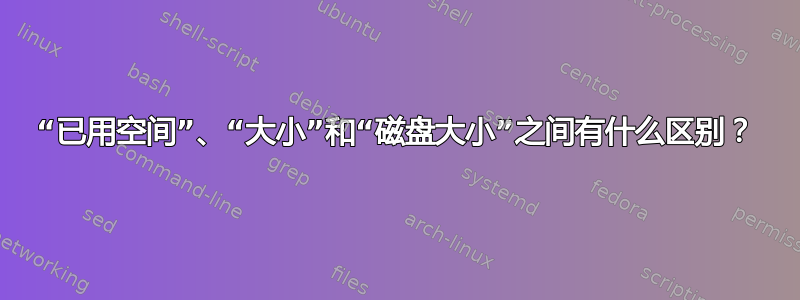
只有一个分区用于存放系统文件和个人数据,即 C:。其他两个分区用于启动和恢复。
现在,我有两个关于 Windows 7 上 C: 大小的不同报告:
- 点击C:的属性,显示“已用空间”为59.4GB;
- 通过选择 C: 下的所有内容(我已设置为查看所有隐藏文件和目录)并查看它们的属性,它显示“大小”为 46.9 GB,“磁盘大小”为 47.6 GB。
以下是我的问题:
- 我想问一下为什么两份报告不一样,差异又在哪里呢?
- 第二种方式中,为什么“大小”和“磁盘上的大小”不同?它们到底是什么意思?它们和第一种方式中的“已用空间”有什么区别?
提前致谢!
答案1
- 即使以管理员身份,您也无法访问某些文件和文件夹。System Volume Information 就是这样一个文件夹。
- 您无法直接看到一些占用空间的项目,例如 MFT 和 USN Journal。
- 在 Vista 和 7 上,Windows 目录是密集硬链接的。Explorer 无法处理这种情况,并且会计算具有n硬链接n次。
- Explorer 不考虑 NTFS 备用数据流。
- 为专用而锁定的文件也不会被计算在内。
**无论您做什么,您都无法选择驱动器上的所有文件/文件夹并使数量与驱动器的属性相匹配。
至于“大小”与“磁盘上的大小”,有几个因素使两者不同。其他人提到的“空闲空间”是最常见的。但使用 NTFS 压缩存储的文件可能占用较少的磁盘空间,从而影响 Explorer 的显示。稀疏文件、脱机文件和其他特殊属性也会导致两者有很大差异。
**您可以使用基于 Linux 的操作系统或 Live CD 来查看所有隐藏文件夹。对于 Windows 7,其中一个文件夹称为 ProgramData,它解释了大小报告的巨大差异。
答案2
- 您确定选择了所有内容吗?C:\ 根目录中没有您遗漏的隐藏文件?例如您的页面文件或休眠文件?
- 大小是指文件中总字节数的总和,而磁盘上的大小是指它们在磁盘上占用的空间大小。文件大小与 4K 边界的倍数对齐(这样速度更快),因此 1 字节的文件在磁盘上仍占用 4K。
答案3
为了使总数接近,您还需要取消选中“隐藏受保护的操作系统文件(推荐)”。
在 Windows 资源管理器中按Alt+ T,单击“文件夹选项”,然后单击“查看”选项卡,即可到达该位置。
否则,选择所有文件就不会是选择pagefile.sys,通常约为 4 GB。
由于硬盘和文件系统的工作方式不同,磁盘上的大小和容量也不同。
每个文件都会使用一定数量的块。通常一个块大约为 4 KB。因此,当您保存 1 KB 的文件时,它实际上会占用 4 KB 的磁盘空间。5 KB 的文件会占用 8 KB,依此类推。
更新
在 MSDN 上找到一个名为NTFS 错误报告可用空间?。
建议运行chkdsk以查看更详细的细分。请注意,您必须以管理员身份运行它。
答案4
您指的是查看磁盘属性时的大小差异吗? - 例如,我的硬盘显示我的已用空间为 47,575,797,760 字节(44.3 GB)。
原因是 1 GB 实际上不是 10 亿字节,而是 2^30 字节。它全部为支持二进制而构建,因此 1 KB 实际上是 2^10 字节,1 MB 是 2^20 字节,1 GB 是 2^30 字节 --> 这就是为什么 1 GB RAM = 2^10 MB,即 1024 MB。
因此就我而言,47,575,797,760 字节 = (47,575,797,760)/(2^30) = 44.3084144...,四舍五入为 44.3 GB,正如所示。
这可能会造成混淆,因为我们认识到,按照通常的定义,千兆意味着 10^9,但对于二进制系统,千兆意味着 2^30。
因此,当您购买“100 GB HD”时,您实际购买的是 1000 亿字节,计算机将其识别为 93.1 GB,即 (100,000,000,000)/(2^30) ~ 93.1 GB。
没有什么问题,这不是由于隐藏文件或不同大小的集群造成的。


